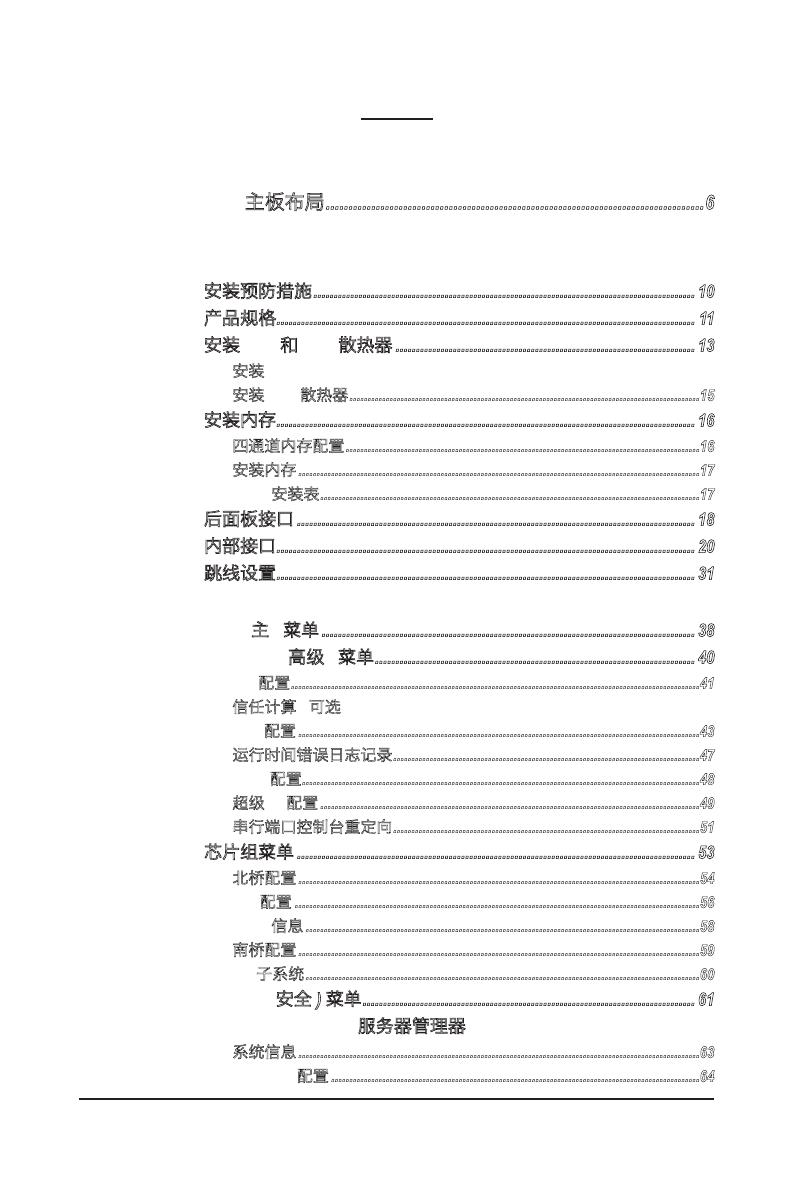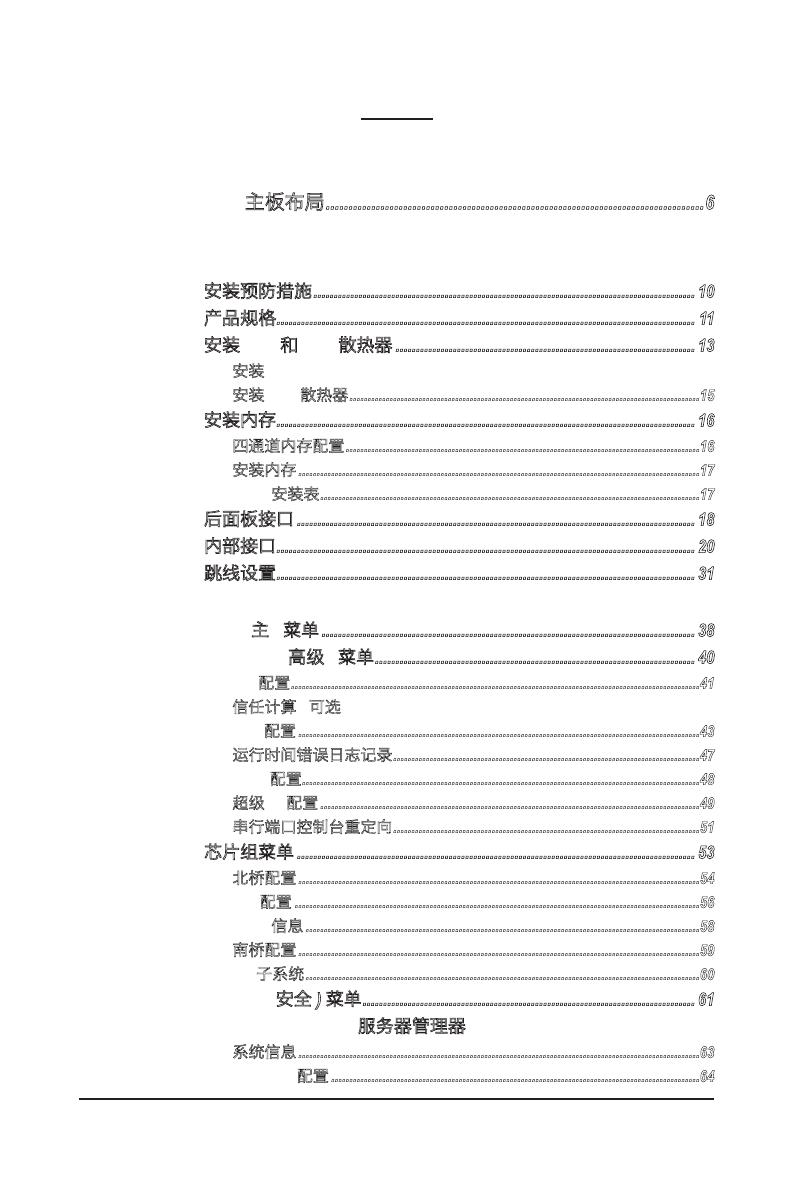
- 3 -
...................................................................................................................5
GA-7PESH1/7PESH2 ...................................................................................6
9
1 ....................................................................................................10
1-1 ............................................................................................. 10
1-2 ...................................................................................................... 11
1-3 CPU CPU ......................................................................... 13
1-3-1 CPU ..............................................................................................................13
1-3-2 CPU ................................................................................................15
1-4 ...................................................................................................... 16
1-4-1 .................................................................................................16
1-4-2 ..............................................................................................................17
1-4-3 DIMM ........................................................................................................17
1-5 ................................................................................................. 18
1-6 ...................................................................................................... 20
1-7 ...................................................................................................... 31
2 BIOS ..................................................................................................36
2-1 Main ( ) ........................................................................................... 38
2-2 Advanced ( ) .............................................................................. 40
2-2-1 PCI ................................................................................................................41
2-2-2 ( ) ................................................................................................42
2-2-3 CPU ..............................................................................................................43
2-2-4 ....................................................................................47
2-2-5 SATA .............................................................................................................48
2-2-6 IO ........................................................................................................49
2-2-7 ....................................................................................51
2-3 ................................................................................................. 53
2-3-1 ..............................................................................................................54
2-3-1-1 IOH ...............................................................................................................56
2-3-1-2 DIMM ............................................................................................................58
2-3-2 ..............................................................................................................59
2-3-3 ME ............................................................................................................60
2-4 Security ( ) ................................................................................. 61
2-5 Server Management ( ) ..................................................... 62
2-5-1 ..............................................................................................................63
2-5-2 BMC LAN .....................................................................................................64